The Rehab Labのサブスクリプションを更新する方法
The Rehab Labのサブスクリプションを更新するのは簡単です。サブスクリプションを更新する際、プロフィールのユーザー数を増減したり、サブスクリプション期間を変更したりするオプションがあります。
サブスクリプションが期限に近づくと、ログイン後にポップアップウィンドウが表示され、その時点でサブスクリプションを更新するか、後日更新するかを選択できます。
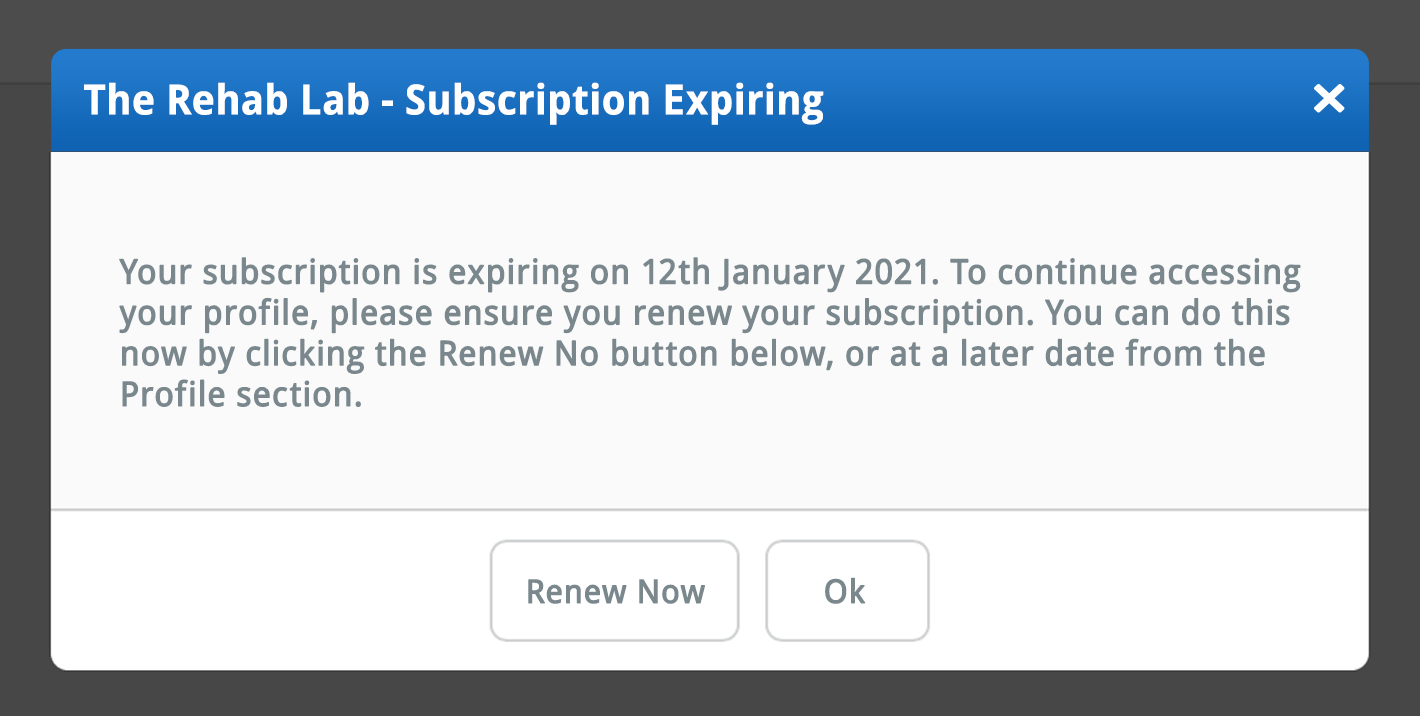
サブスクリプションが期限切れになった場合、少し異なるポップアップウィンドウが表示され、プロフィールを使用するためにサブスクリプションを更新する必要があることが通知されます。
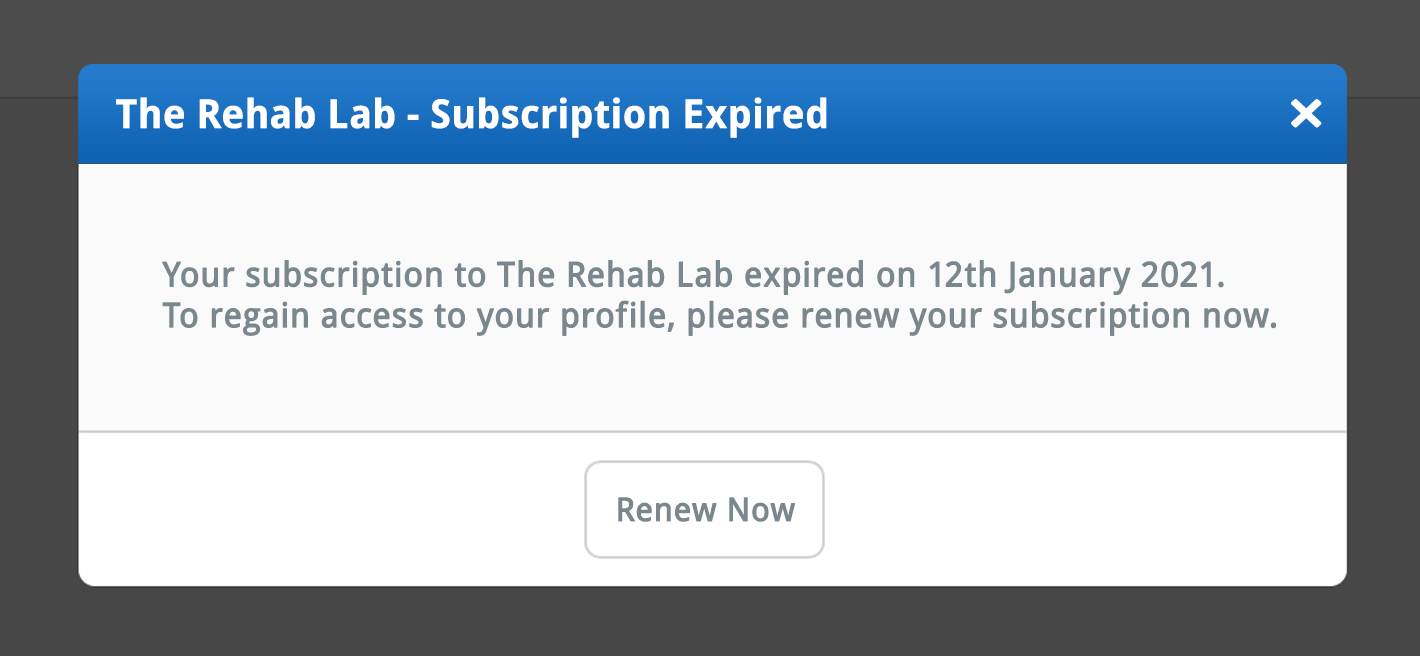
いつでもプロフィールにログインしてサブスクリプションを更新することができます。手順は以下の通りです:
1. プロフィールセクションを開く
画面の左側にあるメインナビゲーションボタンからプロフィールボタンをクリックすると、プロフィールセクションが表示されます。左の列にはユーザー情報が表示されます。
右側の列には、サブスクリプション情報が表示されます。ここには、The Rehab Labに登録した日付、サブスクリプション期間、サブスクリプションの有効期限、プロフィールに割り当てられたユーザー数(同時ログイン可能なユーザー数)が含まれます。
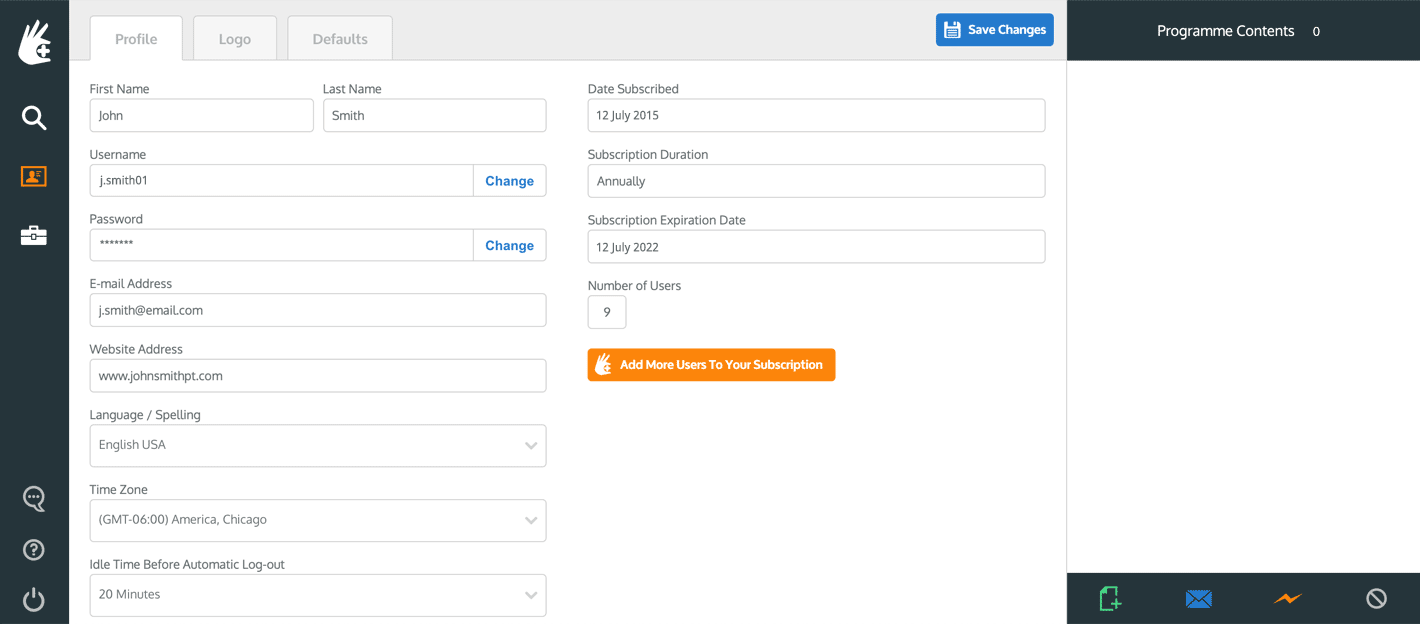
2. サブスクリプションを更新する
サブスクリプションを更新するには、右側の列の下部にあるオレンジ色の今すぐサブスクリプションを更新するボタンをクリックします。
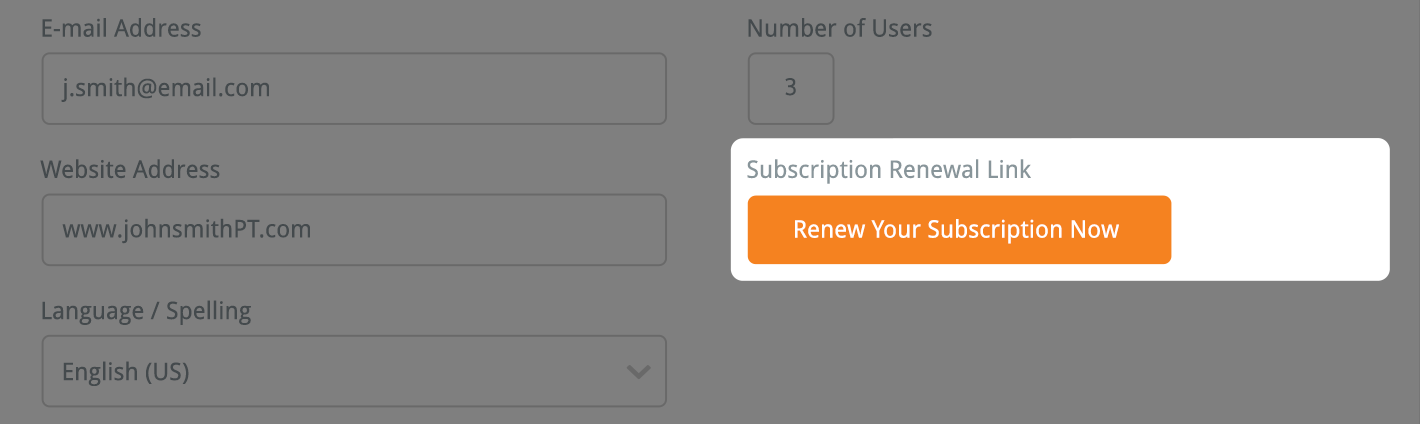
これにより、The Rehab Labのサブスクリプション更新ページが開き、プロフィールの詳細が適切なフィールドに事前に読み込まれます。最初の画面には、名前、連絡先のメールアドレス、住所が表示され、右側の列には現在のサブスクリプション選択(ユーザー数と期間)が表示され、サブスクリプション更新の価格の内訳が示されます。
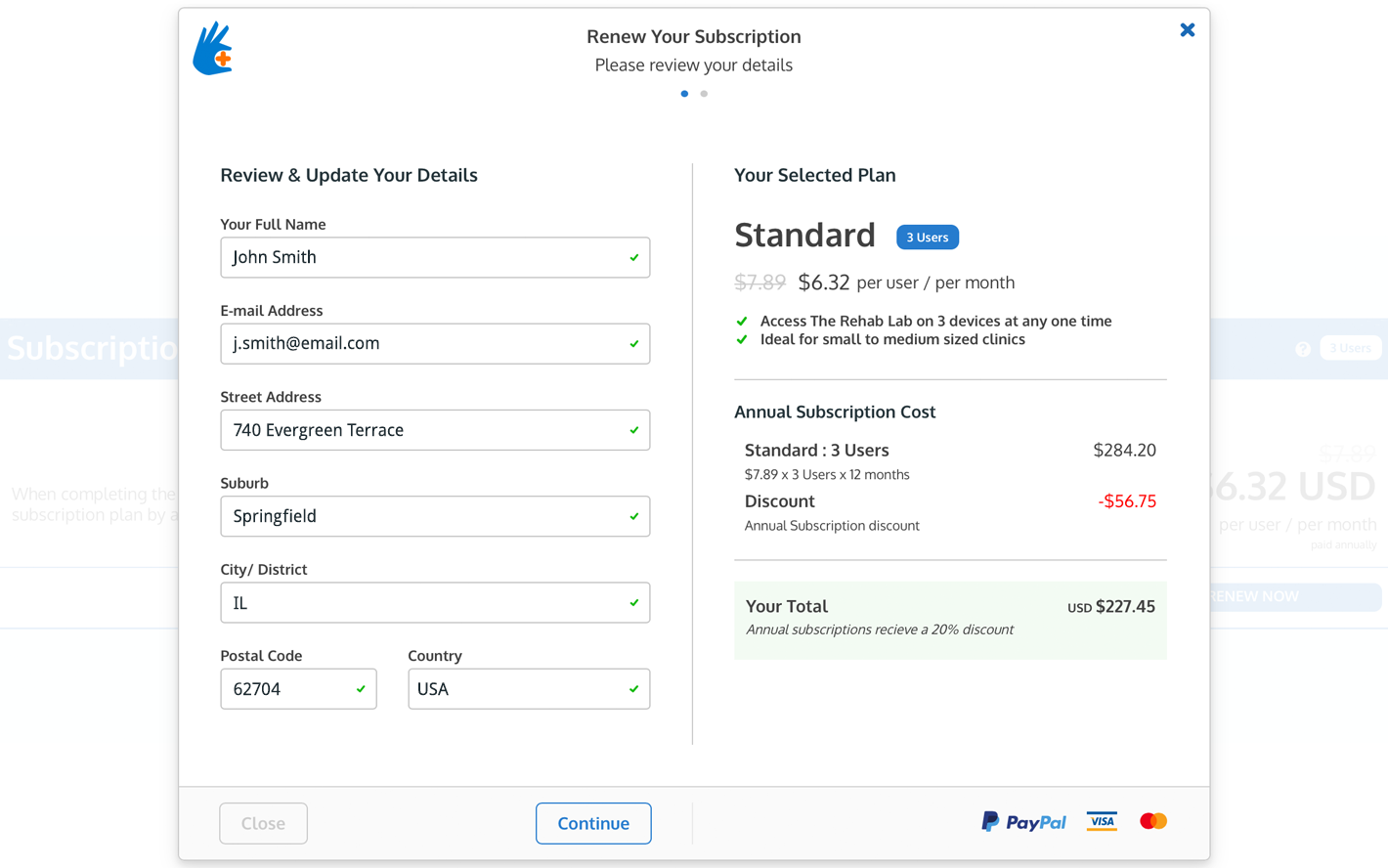
詳細を確認し、必要に応じて更新してください。確認と更新が完了したら、画面下部の「続行」ボタンをクリックして、サブスクリプション更新オプションを確認および変更できる次の画面に進みます。
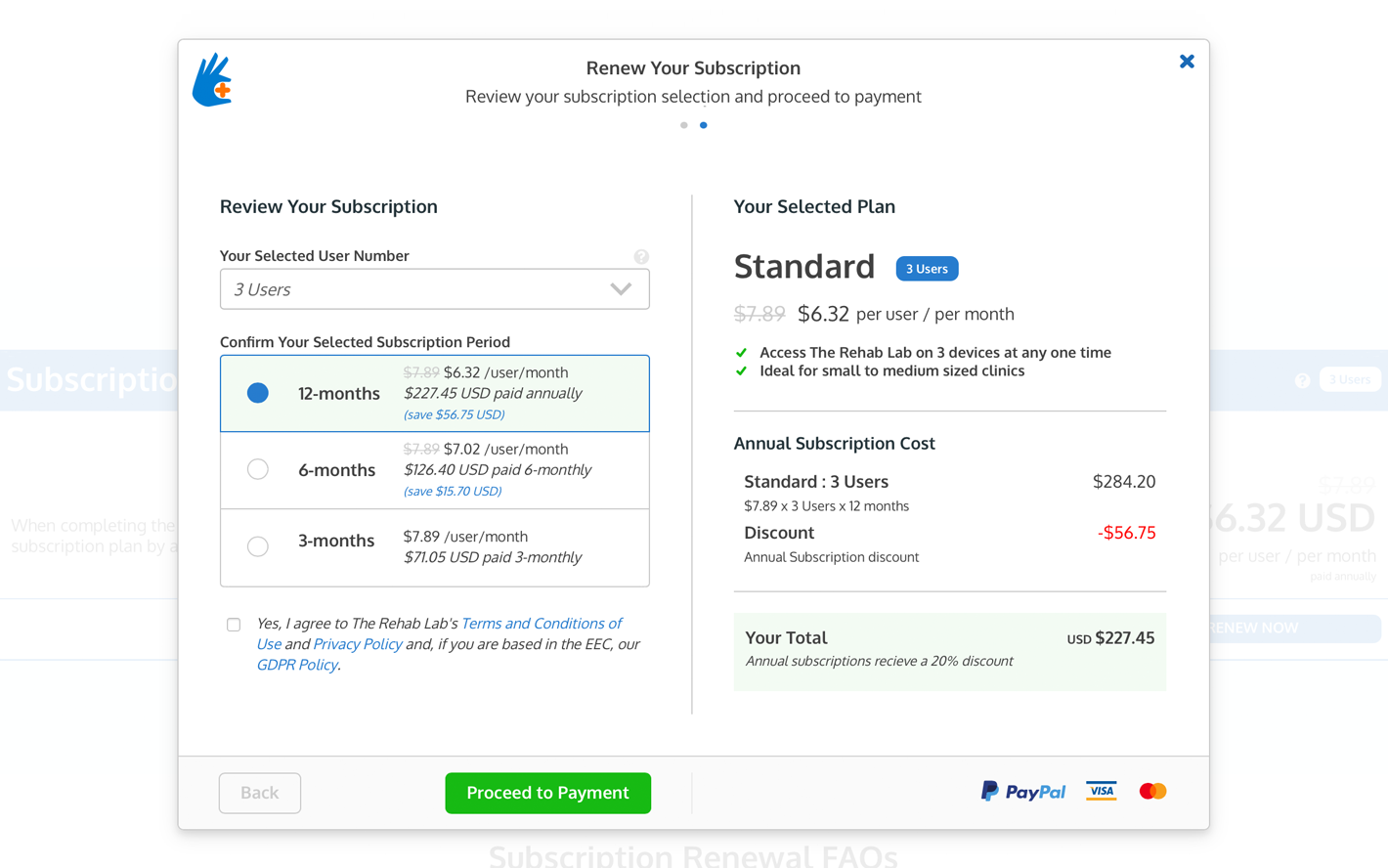
次の画面では、現在のユーザー数とサブスクリプション期間が表示されます。ここで、ドロップダウンメニューからユーザー数を変更したり、サブスクリプション期間を変更したりできます(選択された期間は太字の青いドットで強調表示されます)。選択を変更すると、右側の列に表示される1ユーザーあたりの価格と合計価格が更新されます。
ユーザー数とサブスクリプション期間の選択が完了したら、The Rehab Labの利用規約に同意するために「利用規約に同意する」チェックボックスにチェックを入れ、画面下部の緑色の「支払い手続きに進む」ボタンをクリックします。
3. 支払い手続きに進む
サブスクリプション更新の選択内容に満足したら、T&Cに同意し、支払い手続きに進むボタンをクリックしてください(このボタンにマウスを合わせると、緑色からオレンジ色に変わります)。これにより、The Rehab Labの安全な支払い機能が開きます。The Rehab LabはVisa、MasterCard、Paypalの支払いを受け付けています。

サブスクリプション更新のために別の支払い方法が必要な場合は、以下のメールアドレスまでThe Rehab Labにご連絡ください:
subscriptions@therehablab.com
支払い処理後
支払いが処理されると、プロフィールのユーザー数、サブスクリプション期間、サブスクリプションの有効期限が更新されます(これらの詳細を確認する方法についてはこちらをお読みください)。
新しいサブスクリプション期間についての注意:
* サブスクリプション期間が期限前に更新された場合、新しいサブスクリプション期間は現在の有効期限の終了後に追加されます。
* サブスクリプション期間が期限後に更新された場合、新しいサブスクリプション期間は支払いが処理された時点から開始されます。
注: サブスクリプション更新後、領収書はメールで送信されます。